다양한 아티스트들이 팬들과 소통하기 위해서 다양한 방법을 사용하고 있습니다. 그중에서 위버스 역시 팬들과 아티스트들의 소통 창구로 사랑받고 있는데요. 특히 위버스를 통해 많은 아티스트들이 라이브 방송을 진행하는 경우가 많습니다. 라이브 방송의 경우 아티스트와 소통하며 다양한 이야기들을 나눌 수 있기 때문에 좋아하는 아티스트의 라이브 방송을 녹화하여 언제 어디서든 보고 싶을 수 있는데요.
PC에서 위버스 라이브 영상을 다운 받거나 DemoCreator를 이용한다면 해결 할 수 있습니다.
본문에서는 다음과 같은 내용을 다룰 것입니다.
Part1. PC에서 위버스 라이브 영상 다운 받는 방법 5가지
PC를 이용하여 위버스 라이브 영상을 다운 받는 다섯가지 방법에 대해서 알려드리겠습니다.
1. Weverse Tools
위버스 툴을 이용한다면 편리하게 좋아하는 아티스트의 영상을 PC로도 다운로드 할 수 있습니다.
해당 URL을 통해 위버스 툴에 접속합니다.
다운로드 받고 싶은 영상의 URL을 복사하여 위버스 툴에 붙여넣은 뒤 다운로드를 눌러줍니다.
다운로드 완료 된 영상에서 다운로드 버틀을 클릭합니다.
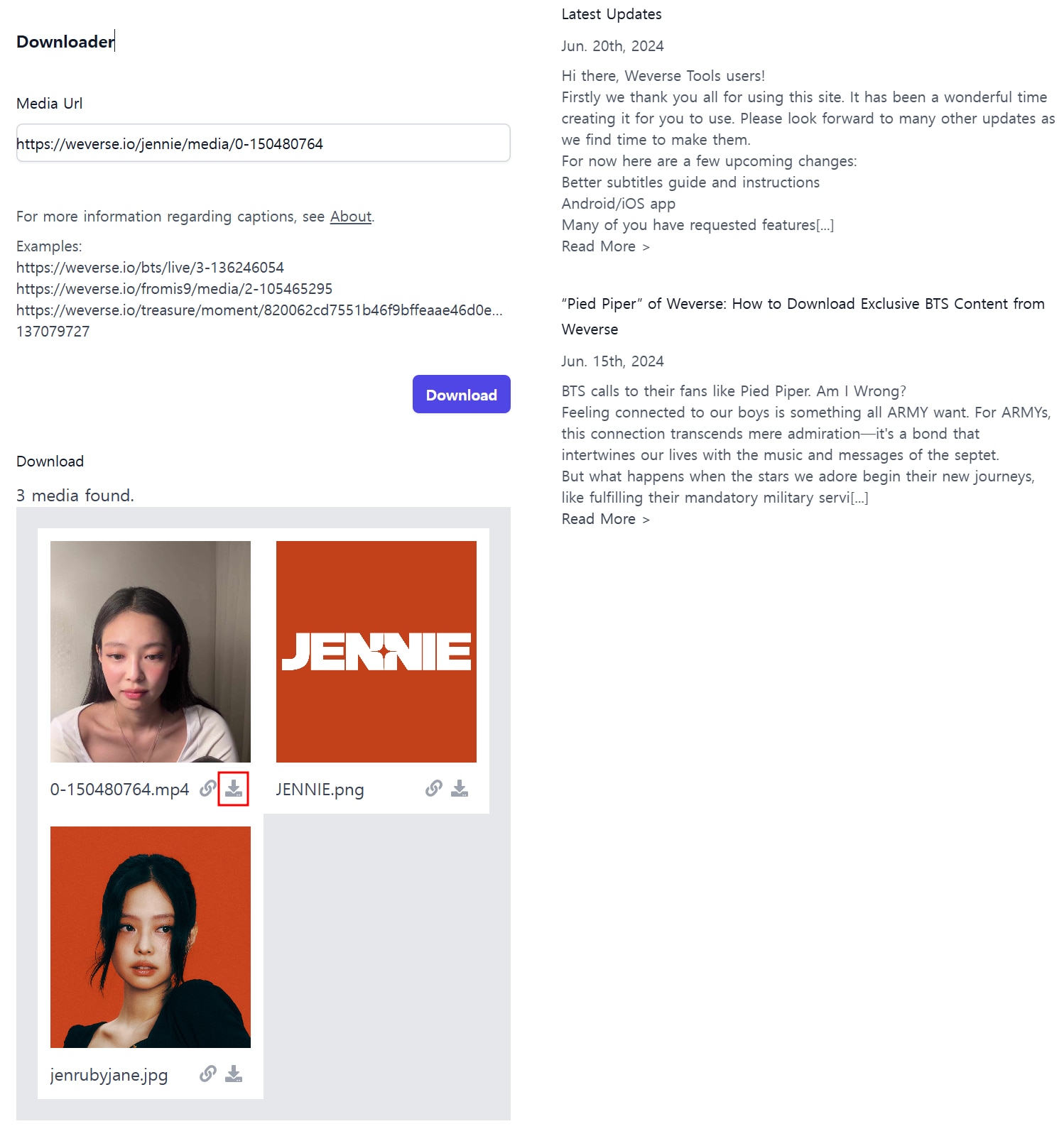
다운로드 버튼을 클릭하면 새로운 창으로 영상이 플레이 되며 오른쪽 마우스를 클릭하여 ‘동영상을 다른 이름으로 저장’을 선택하여 영상을 다운로드 해줍니다.
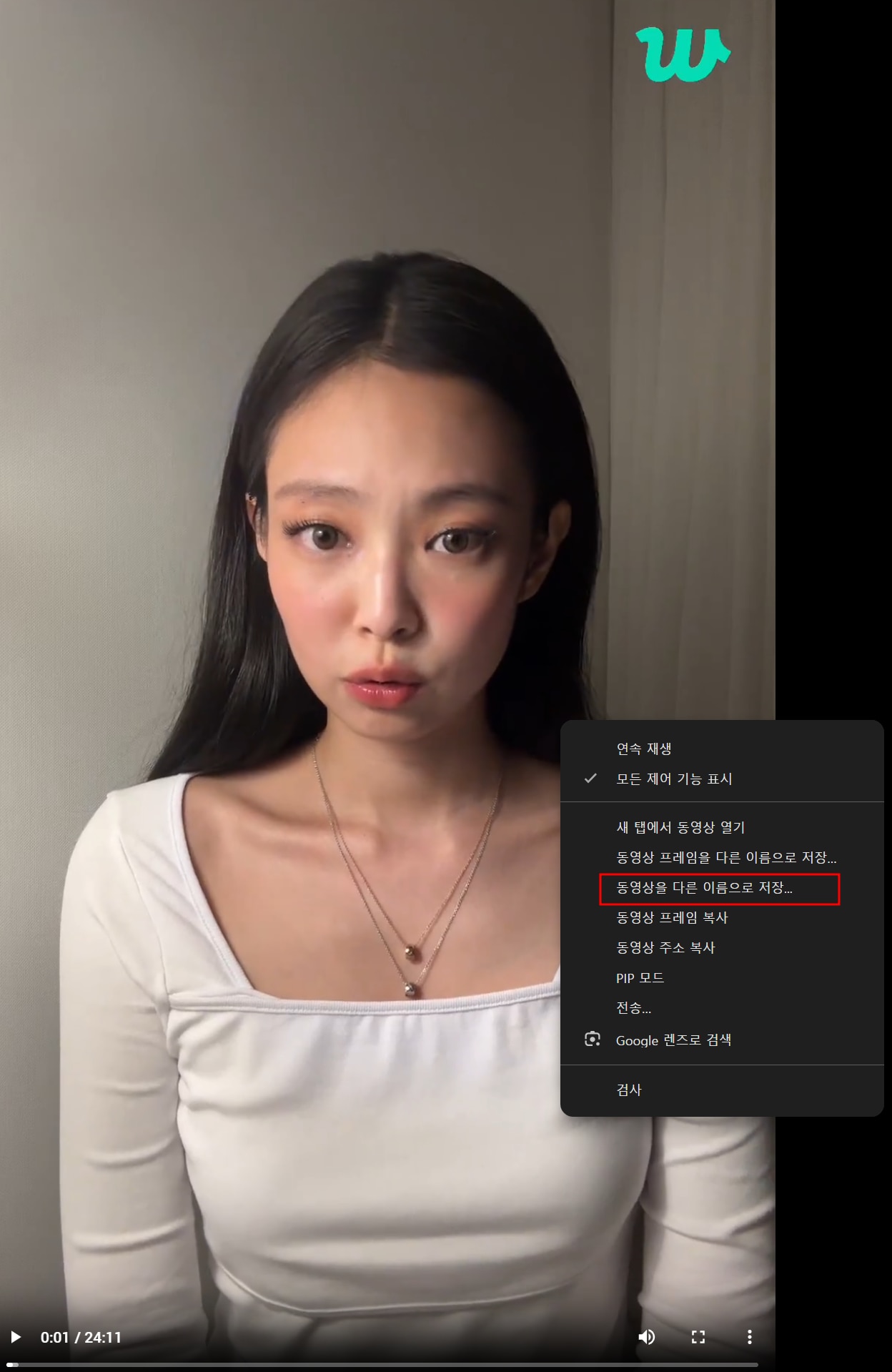
2. live stream downloader
크롬 확장 프로그램인 [live stream downloader]를 이용한다면 언제나 다운로드 받고 싶은 위버스 라이브 영상을 편리하게 다운로드 받을 수 있습니다.
크롬 확장프로그램에서 [live stream downloader]를 다운로드 받습니다.
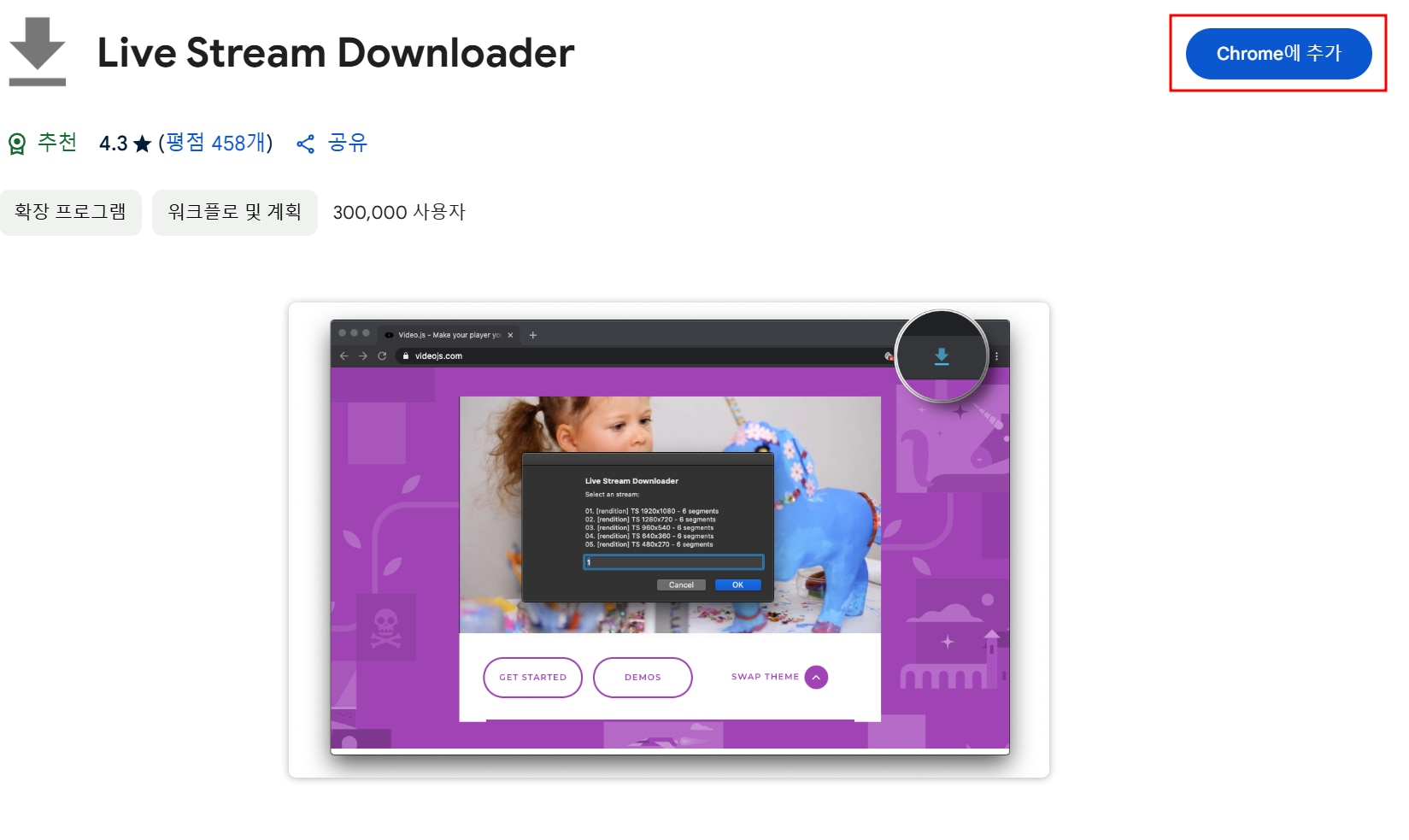
다운 받고 싶은 아티스트의 라이브 영상을 켜놓고 확장프로그램을 실행시키면 해당 창이 나오게 됩니다.
Mp4 확장 파일을 선택하여 다운로드 해줍니다.
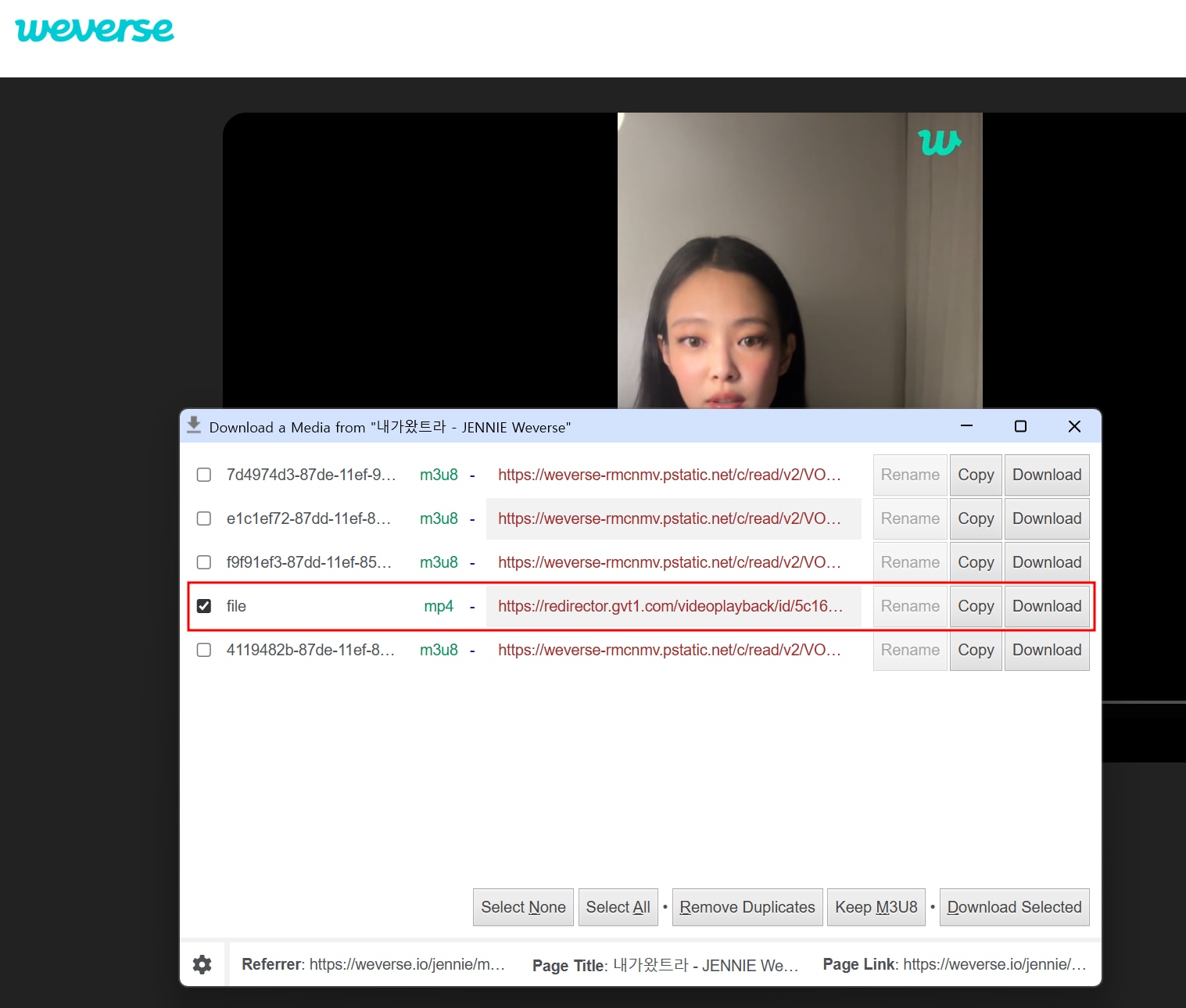
3. 멋진 스크린샷 및 스크린 레코드
크롬 확장 프로그램인 [멋진 스크린샷 및 스크린 레코드]를 이용한다면 화면 녹화 방식으로 더욱 쉽게 영상을 다운로드 할 수 있습니다.
크롬 확장 프로그램에서 [멋진 스크린샷 및 스크린 레코드]를 추가합니다.

멋진 스크린샷 및 스크린 레코드를 선택하여 원하는 조건을 선택해 녹화를 진행합니다.
4. 오캠
국산 프로그램으로 인터페이스가 직관적이며 로그인 필요 없이 무료로 다운로드 받을 수 있습니다.
해당 URL을 통해 오캠을 다운로드 받습니다.
오캠을 실행하여 다운로드 받고 싶은 영상에 영역을 설정해서 맞춰준 뒤 녹화 버튼을 누릅니다. 간단하게 영상을 다운로드 받을 수 있습니다.
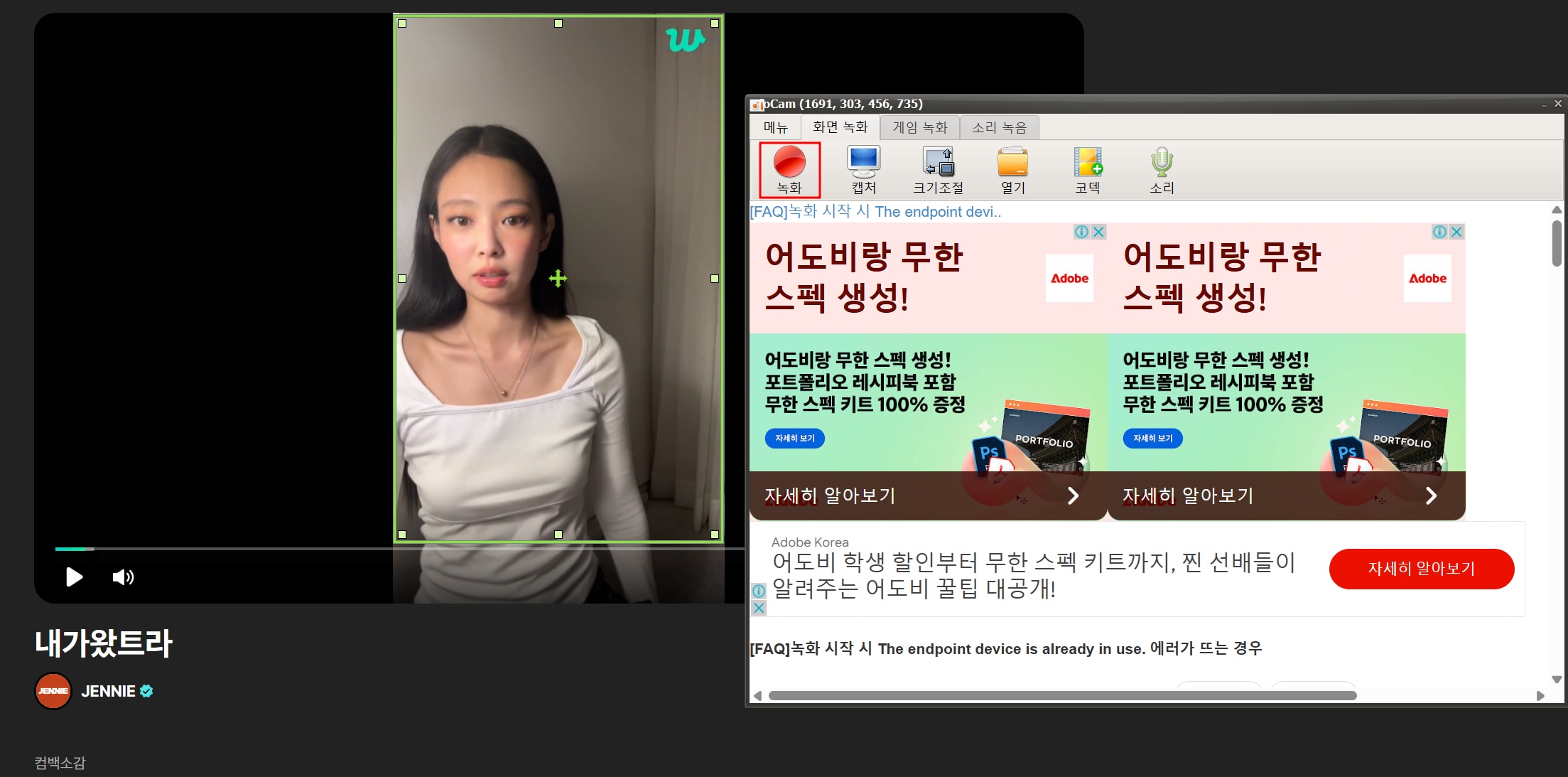
5. 모바비 스크린 레코더
무료, 유료 버전으로 나뉘어져 있으며 직관적인 인터페이스로 쉽게 영상을 녹화할 수 있습니다.
해당 URL을 통해 모바비 스크린 레코더를 다운로드 받습니다. 스크린 레코더는 스크롤을 중간으로 내려야합니다.
스크린 레코더를 실행하면 화면 오른쪽에서 실행할 수 있으며, 촬영하고 싶은 영역을 직접 지정해 영상을 녹화할 수 있습니다.
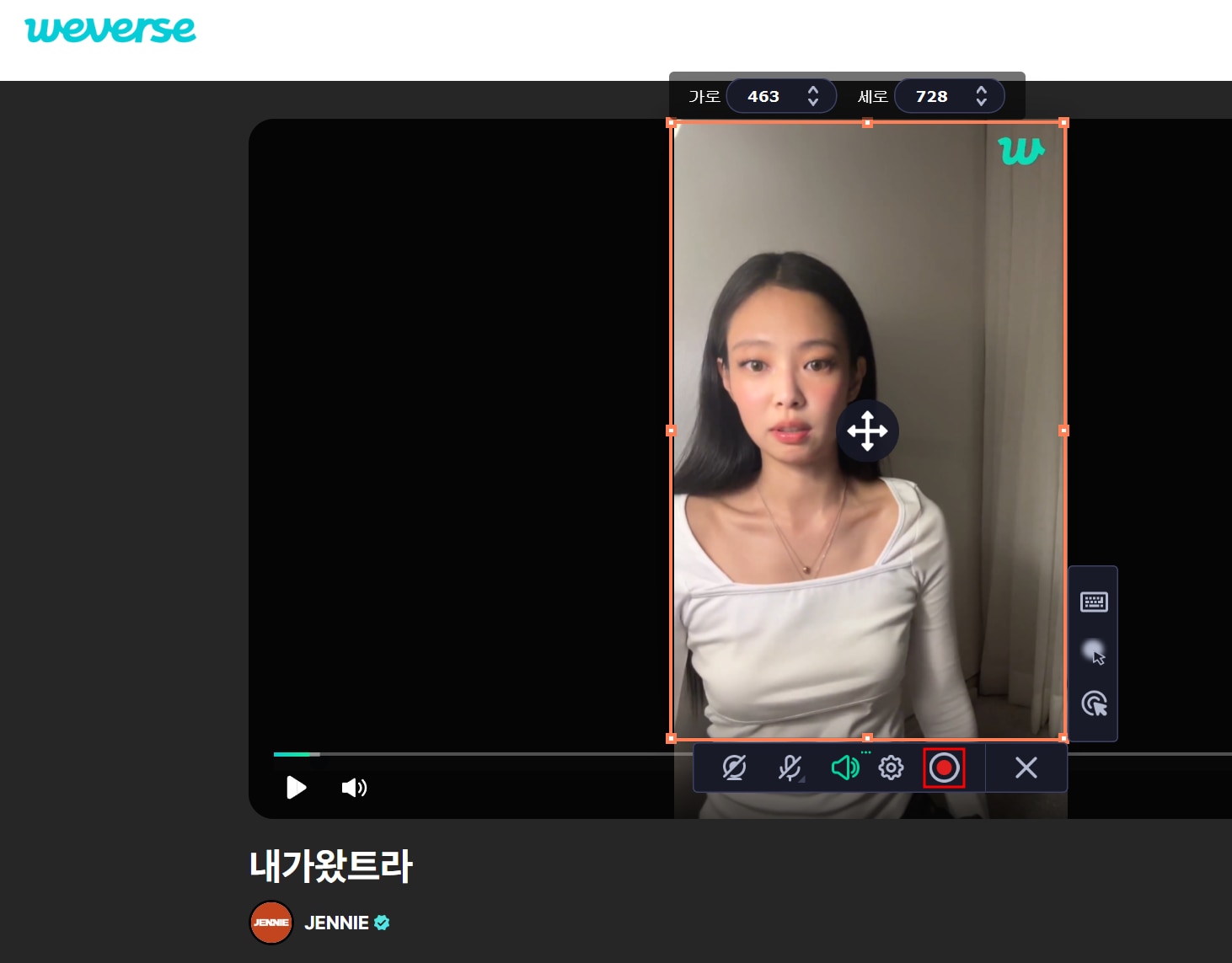 장점
장점
Part2. 위버스 라이브 영상을 녹화하고 고품질로 저장하기!
앞서 설명한 5가지의 방법을 통해서도 다운로드를 받을 수 있지만 회원가입을 해야 하거나, 유료 제품으로 전환이 필요하다던가 영어로 인해 사용이 어려운 부분도 있는데요. DemoCreator를 이용한다면 간단한 회원가입으로 고품질의 영상을 다운로드 받을 수 있습니다.
DemoCreator를 통해 녹화를 진행하게 되면 4K, 8K까지의 고품질 영상으로 녹화 할 수 있으며 최대 120프레임까지 녹화가 가능합니다. 무료 프로그램이지만 워터마크가 표시되지 않으며 영상 녹화 시간이 정해져 있지 않아 장시간 녹화도 가능합니다.
- 녹화 영역 설정과 시간 예약 가능
- 4K/8K 해상도와 최대 120 프레임으로 선명한 화질 제공
- 비디오, 오디오, 카메라를 각각 별도로 녹화하여 편집 유연성 향상
- 무제한 편집 템플릿, 특수 효과 및 기타 소스 내장

해당 URL을 통해 DemoCreator를 다운로드 받습니다.
프로그램 실행 후 동영상 녹화 > 화면 및 카메라 버튼을 눌러줍니다.
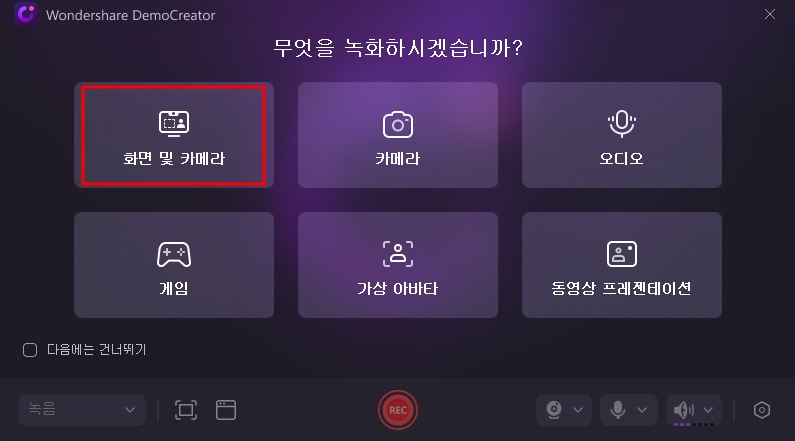
녹화 하고 싶은 화면 영역을 조정한 후 녹화를 진행합니다.
화면을 녹화하고 싶을 때는 시계 버튼을 누르면 특정 시간에 영상을 시작 및 종료 할 수 있습니다.
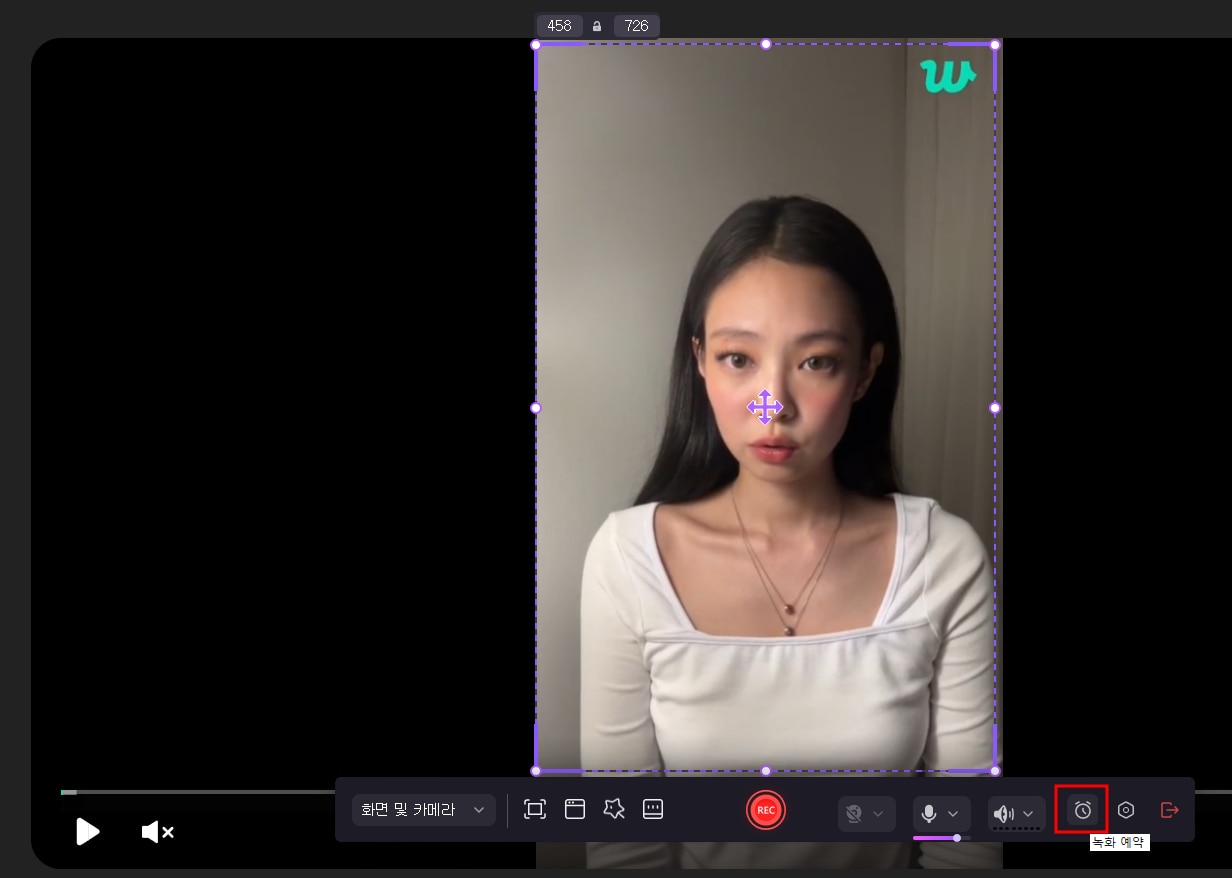
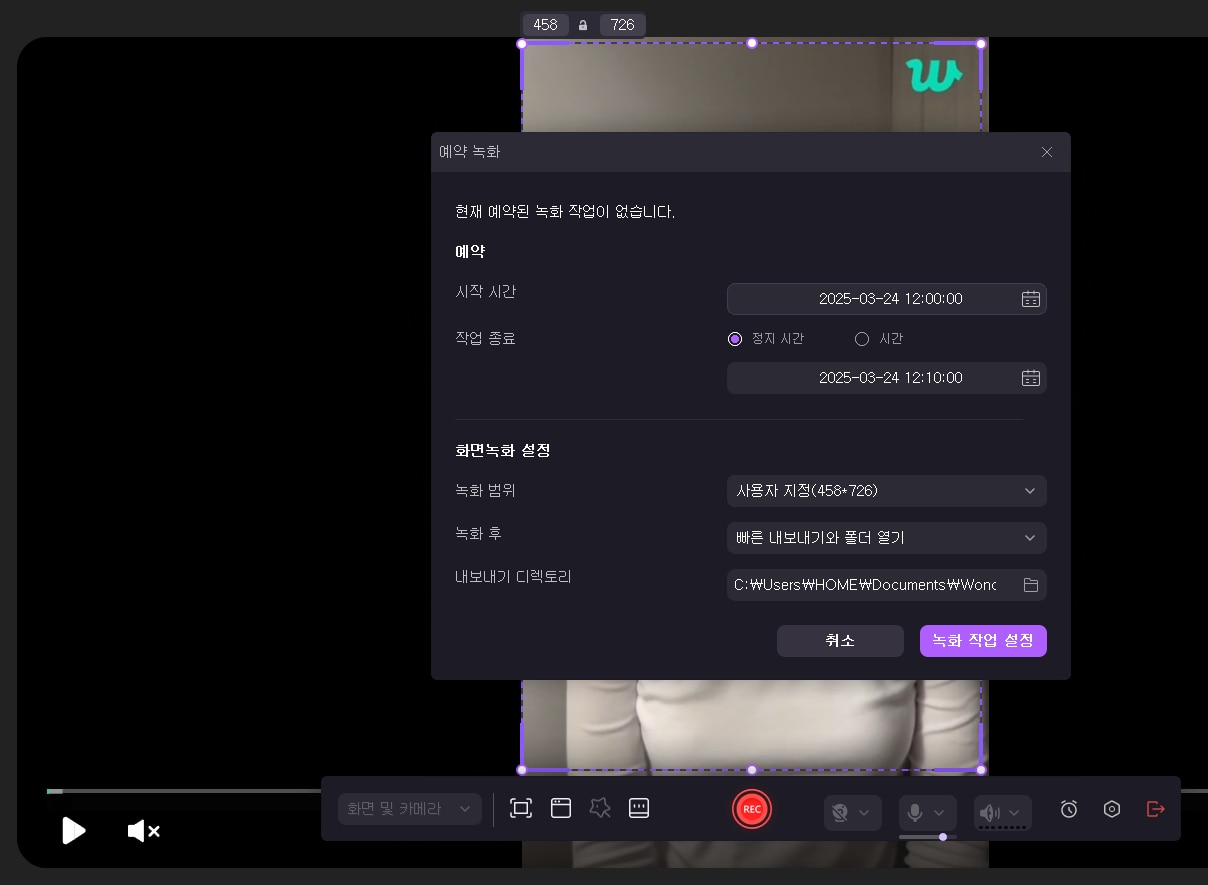
마치며
위버스 화면 녹화를 진행하는 방법을 찾고 계셨다면 이 가이드에서 제시하는 녹화 방법을 이용해 좋아하는 아티스트의 방송을 녹화해 보세요.
제시해 드린 다섯 가지 방법과, 데모크리에이터를 이용해 녹화를 진행한다면 언제 어디서든 좋아하는 아티스트의 라이브 영상을 다시 볼 수 있습니다.
위버스 라이브 영상 무료 다운에 관한 FAQ
-
위버스에서 다운로드한 영상의 화질을 어떻게 높일 수 있을까?
위버스에서 다운로드한 영상의 화질을 높이고 싶다면 원더쉐어 유니컨버터를 이용할 수 있습니다. AI 동영상 인핸서를 통해 다운로드 받은 영상의 화질을 높일 수 있습니다. -
위버스에서 라이브 방송을 녹화하는 것은 저작권 문제가 발생할 수 있을까?
인터넷상의 컨텐츠를 저장하는 것은 합법에 해당하지만, 다운로드 받은 파일을 타인에게 공유 및 유포하게 되는 경우 문제가 발생할 수 있으니 개인 소장 및 감상용으로만 사용하시길 바랍니다. -
위버스 라이브 자막 추출 방법은 무엇인가?
데모크리에이터의 자동 자막 생성을 사용한다면 쉽게 자막을 추출할 수 있습니다. 데모크리에이터에 영상 혹은 오디오 파일을 불러온 후 편집 영역에서 음성을 텍스트로 변환 하는 아이콘을 클릭한 뒤 ‘자동 자막 기능’을 선택하면 위버스 다운 영상에서 자막을 추출 할 수 있습니다.





